TP-Link TL-WDR5820路由器用手机怎么设置?
时间:2024/1/23作者:未知来源:争怎路由网人气:
- TP-LINK路由器是经典的11n无线路由器,集有线无线于一体,符合802.11n(Draft 2.0)标准。采用MIMO技术,可提供更好的无线传输性能、稳定性和无线覆盖范围。同时采用CCA技术,能自动避开频道干扰并充分利用频道捆绑优势。
在本文中,鸿哥将给大家详细介绍,TP-Link TL-WDR5820路由器用手机设置上网的方法。
用手机设置TL-WDR5820路由器上网的方法比较简单,总结起来就4个步骤:
1、路由器线路连接
2、手机连接路由器信号
3、手机设置路由器上网
4、检查设置是否成功

手机 重要说明:
(1)、如果你的问题是,需要用手机修改TL-WDR5820路由器的wifi密码,那么请阅读下面教程:
?手机怎么设置TL-WDR5820路由器的wifi密码
(2)、如果你的这台TP-Link TL-WDR5820路由器,是已经设置过的;则建议先把它恢复出厂设置,然后在根据本文的方法重新设置。
不知道怎么把TL-WDR5820路由器恢复出厂设置的用户,可以阅读下面的教程:
?TP-Link TL-WDR5820路由器怎么恢复出厂设置
(3)、如果你家里面有电脑,也可以使用电脑来设置TL-WDR5820路由器,详细的操作步骤,可以阅读下面的这篇教程:
(电脑)TP-Link TL-WDR5820路由器怎么设置?
第一步、路由器线路连接
1、首先,需要把TL-WDR5820路由器上的WAN口,用网线连接到猫的网口;
如果你家宽带没有用到猫,应该把入户的宽带网线,插在TL-WDR5820路由器的WAN口。
2、如果你家里面有电脑,应该用网线,把电脑连接到TL-WDR5820路由器的LAN口。
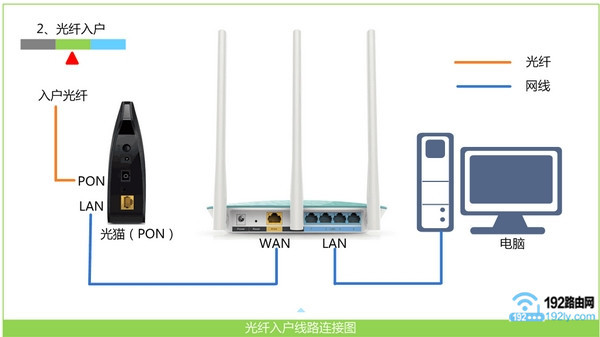
路由器线路连接示意图 第二步、手机连接路由器信号
TP-Link TL-WDR5820网线路由器,在接通电源后,会发射一个默认的无线信号。这个默认无线信号的名称是:TP-Link_XXXX这种形式。
让你的手机,先连接到TL-WDR5820路由器的默认无线信号,连接后手机才可以对它进行设置。
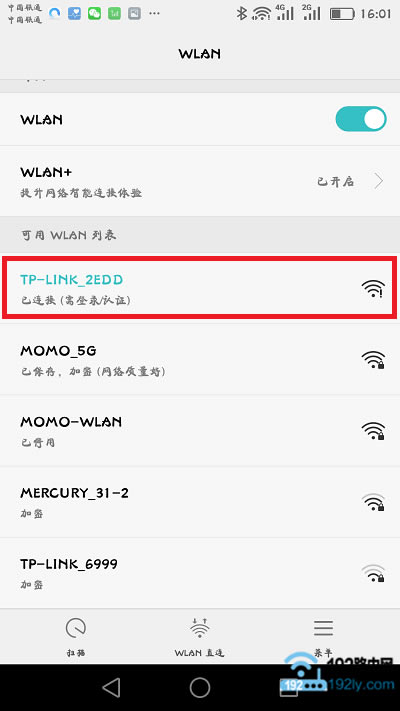
手机连接TL-WDR5820路由器默认无线信号 重要说明:
(1)、手机一定要连接到TP-Link TL-WDR5820路由器的默认无线信号,这一步非常的重要。如果手机未连接到TL-WDR5820路由器的默认无线信号,将无法设置TL-WDR5820路由器。
(2)、请不要担心,手机连接TL-WDR5820路由器默认信号后不能上网的问题。因为手机设置路由器的时候,并不需要手机能够上网的,请大家记住这一点。
如果你要问为什么?请自己百度搜索:无线局域网 查阅资料。这个问题的具体原理,鸿哥在本文中不会展开介绍。
第三步、手机设置路由器上网
1、创建管理员密码
在手机浏览器中输入:tplogin.cn ,打开TL-WDR5820路由器设置界面——>根据页面提示,给你的TL-WDR5820路由器,设置一个“管理员密码”,如下图所示。
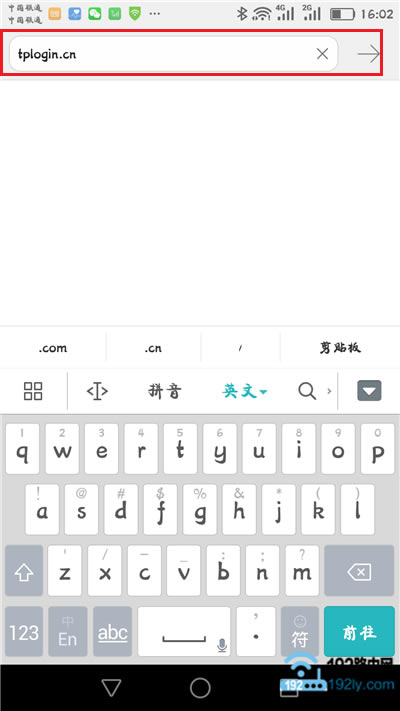
在手机浏览器中输入 tplogin.cn 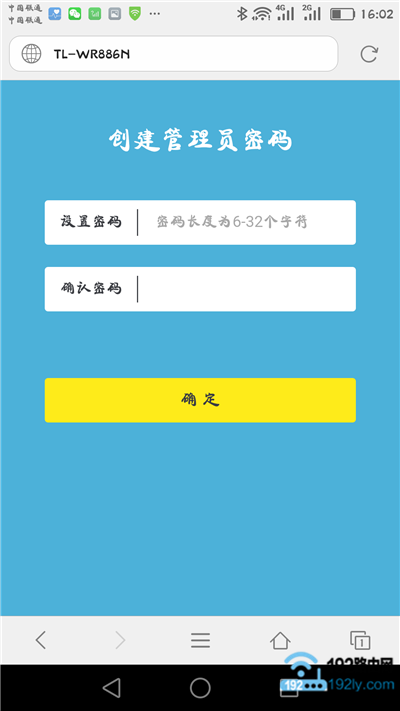
给TL-WDR5820路由器设置管理员密码 可能遇到的问题:
在手机浏览器中输入:tplogin.cn 后,打不开TL-WDR5820路由器的设置界面。该问题的解决办法,请阅读下面的教程:
?tplogin.cn手机登录打不开怎么办
2、设置上网参数
TP-Link TL-WDR5820路由器,会自动检测你家宽带的上网方式,等待几秒钟,根据检测结果,设置TL-WDR5820路由器中的上网参数。
(1)、如果路由器检测到上网方式是:宽带拨号上网——>那么你需要在页面中填写“宽带账号”、“宽带密码”信息——>然后点击“下一步”。
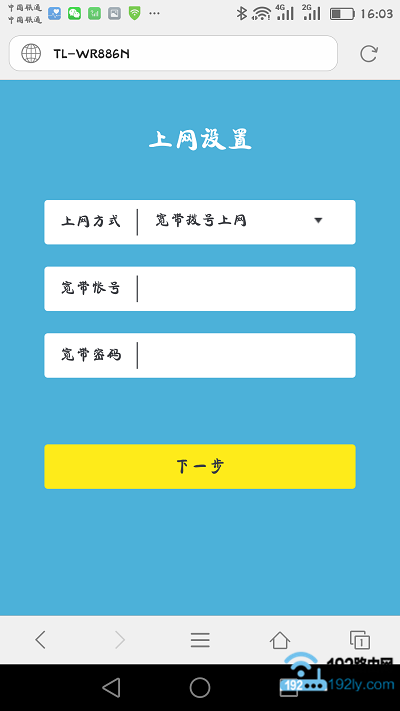
手机TL-WDR5820路由器上网 1 (2)、如果路由器检测到“上网方式”是:自动获得IP地址——>直接点击“下一步”就可以了。
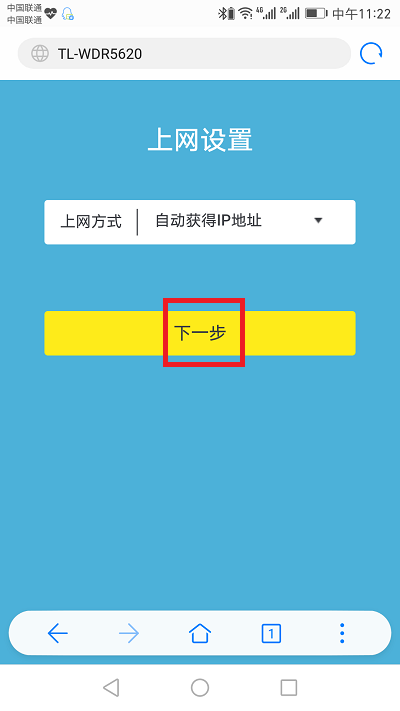
手机TL-WDR5820路由器上网 2 (3)、如果路由器检测到“上网方式”是:固定IP地址——>那么需要在页面中填写:IP地址、子网掩码、默认网关、首选DNS、备用DNS 信息。
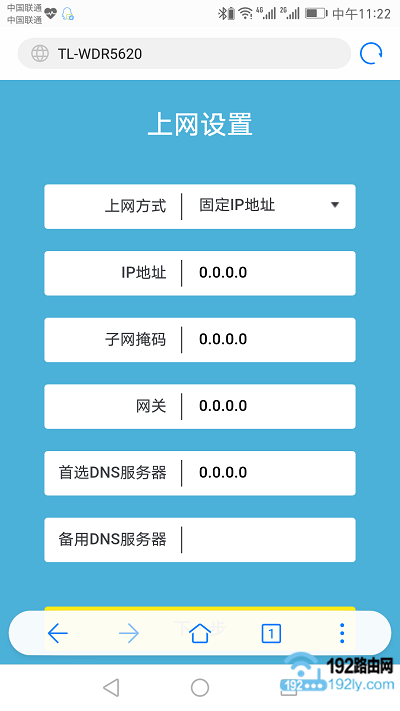
手机TL-WDR5820路由器上网 3 3、设置无线参数
在页面中,分别设置TL-WDR5820路由器的 2.4G无线名称和密码、5G无线名称和密码,如下图所示
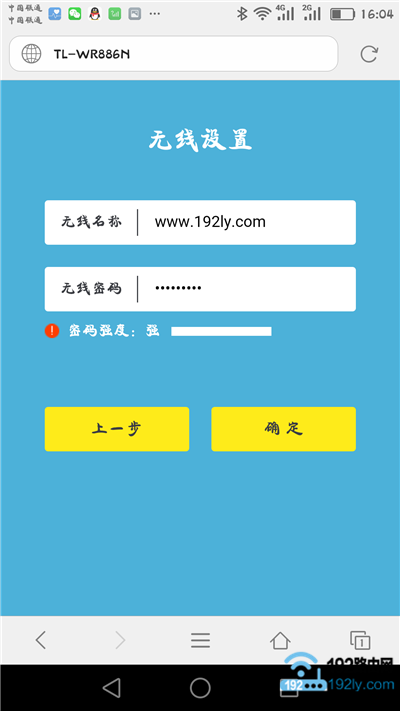
手机TL-WDR5820路由器的无线名称、无线密码 重要说明:
(1)、“无线名称”最好不要用中文汉字来设置。因为,目前还有些手机、笔记本电脑、平板电脑等无线设备,不支持中文名称的无线信号。
(2)、“无线密码”,鸿哥建议大家用:大写字母+小写字母+数字+符号的组合来设置,并且无线密码的长度要大于8位。这样可最确保无线网络的安全性,不会被破解wifi密码。
4、结束设置
系统会自动应用刚才设置信息,结束对TL-WDR5820路由器的设置。

设置完成 5、重新连接路由器信号
前面设置了TL-WDR5820路由器的无线名称、无线密码。所以,这时候,需要让你的手机,重新连接到TL-WDR5820路由器的无线信号。
在本例演示中,前面鸿哥把TL-WDR5820路由器的无线名称设置成:www.192ly.com ;所以,现在需要让我的手机,连接到www.192ly.com这个无线信号。
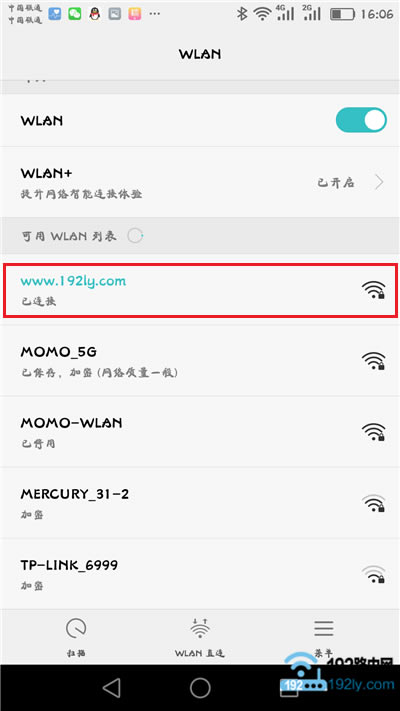
手机重新连接TL-WDR5820路由器的wifi信号 第四步、检查设置是否成功
1、在手机浏览器中输入:tplogin.cn ,打开登录界面——>输入前面设置的“管理员密码”,登录到tplink路由器的设置界面。
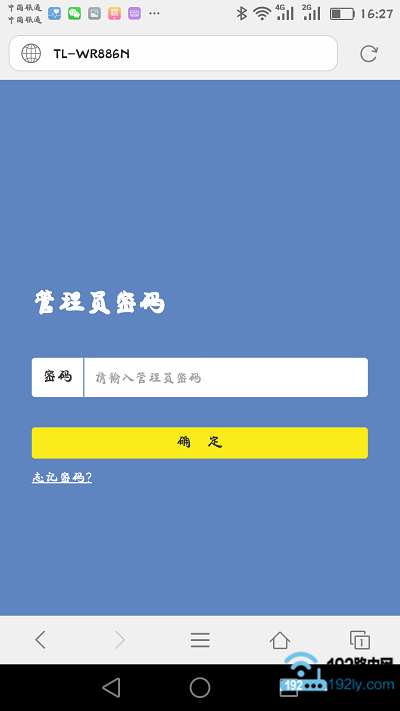
手机登录到路由器设置页面 温馨提示:
如果手机浏览器中输入tplogin.cn后,如果出现下图所示的页面;此时点击“继续访问网页版”按钮,就会出现登录界面了。
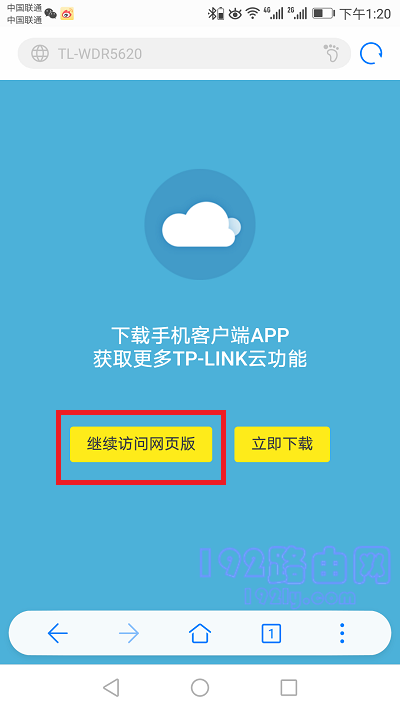
点击“继续访问网页版” 2、点击“路由设置”——>“上网设置”打开——>然后查看右侧页面中的提示信息。
(1)、如果页面中显示:WAN口网络已连接,如下图所示。说明设置成功,可以正常上网。
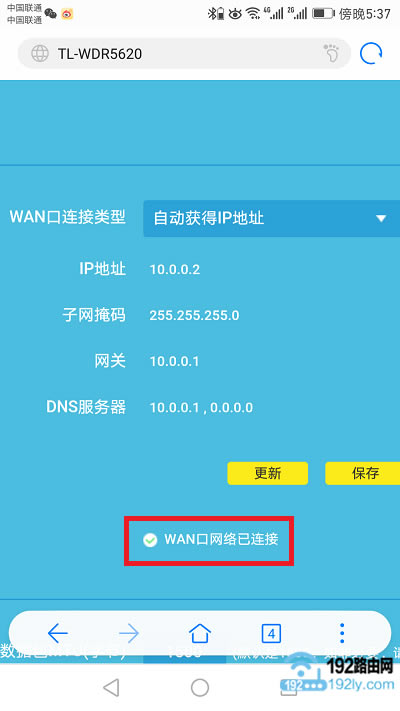
路由器设置成功,可以上网了 (2)、如果页面中显示:已断开(WAN口无网线连接)、已断开(服务器无响应)、已断开(认证失败)等提示信息,如下图所示。
此时,说明这台tplink路由器设置不成功,连不上网。解决办法,请阅读下面的文章:
TP-Link路由器设置后连不上网怎么办?
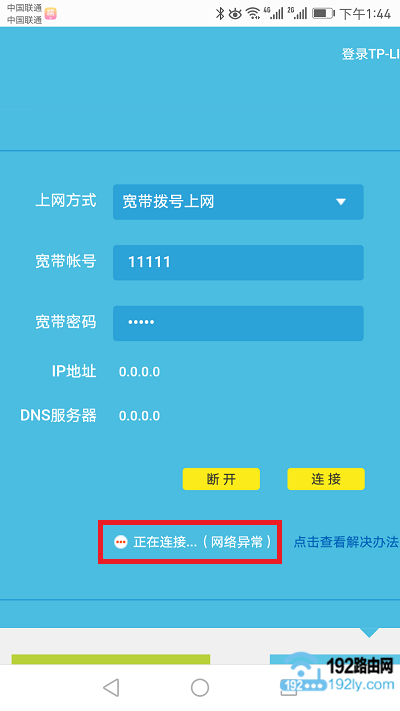
路由器设置失败,还上不了网
TP-Link TL-WDR5820路由器管理员密码是多少?
如何安装2个tplink无线路由器?
手机修改tplink无线wifi名称和密码方法
tplink路由器wifi密码忘记了怎么办?
tplink路由器怎么查看连接人数?
tplink路由器怎么设置防蹭网?
TP-LINK无线路由采用UFO幽浮外观,造型时尚;信号灵敏、界面友好、功能强大、安全放心。它性价比很高,适合家庭、学生、商务人士使用。
关键词:TP-Link TL-WDR5820路由器用手机如何设置?